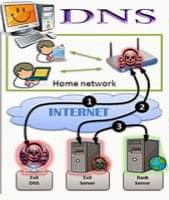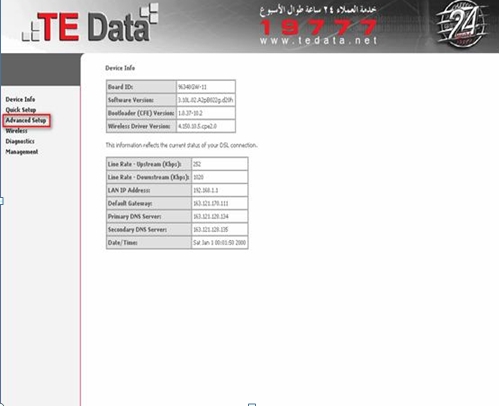A paz esteja com vocês, queridos seguidores, hoje iremos explicar brevemente o trabalho de ajustes, configurações e configuração LB Link Router
Primeiro, vamos ao navegador e digitamos
Endereço da página do roteador de link LB
192.168.1.1
Uma página aparecerá para você
nome de usuário : escreva admin
senha : Nós também escrevemos admin
Até que esta página apareça, podemos acompanhar e ajustar as configurações do roteador, onde pressionamos Wizard Conforme mostrado na imagem a seguir
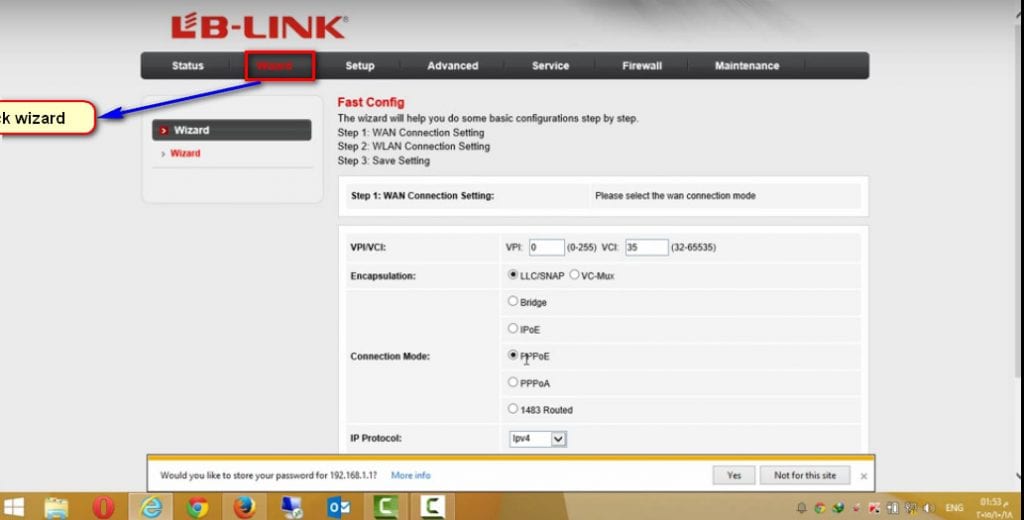
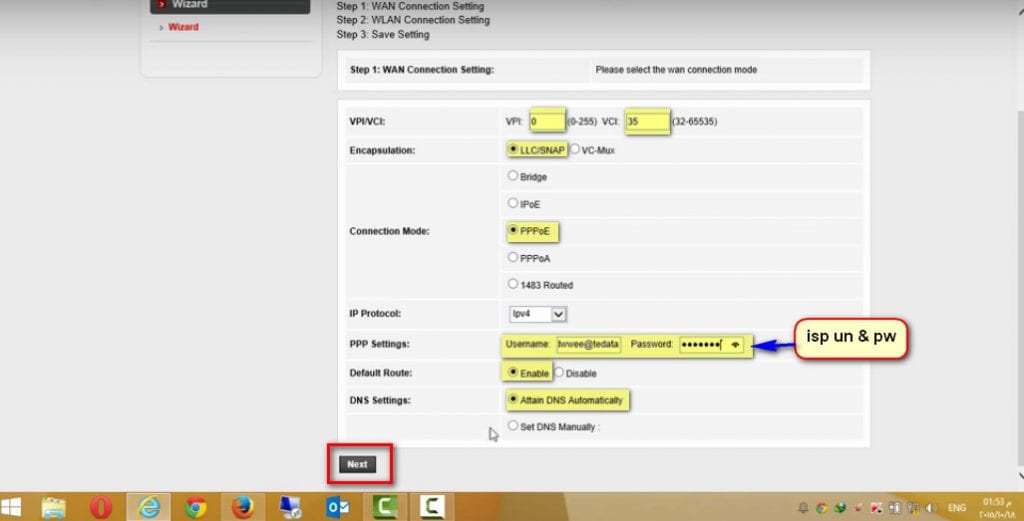
Nesta página, fazemos as configurações do roteador e onde escrevemos o Nome de Utilizador e a Senha do provedor de serviços que você assinou, então clicamos em Próximo Conforme mostrado na imagem a seguir, aqui está um método
Fazendo configurações de Wi-Fi para roteador de link LB
E também
Fazendo configurações de senha de Wi-Fi para o roteador LB Link
Não deve ser inferior a 8 elementos, sejam números ou letras, e o importante é se você está fazendo as configurações do roteador através do celular. Se digitar letras, certifique-se de que são maiúsculas capital Ou são todas letras minúsculas? pequeno
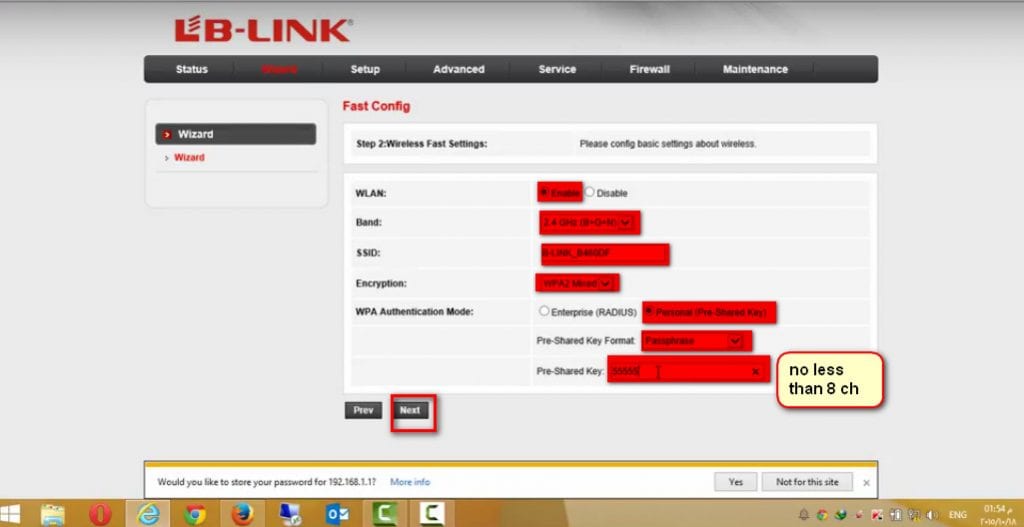
E aqui está o último estágio, onde você concorda com as configurações finais, e então o roteador fará uma reinicialização, e então você fez as configurações do roteador
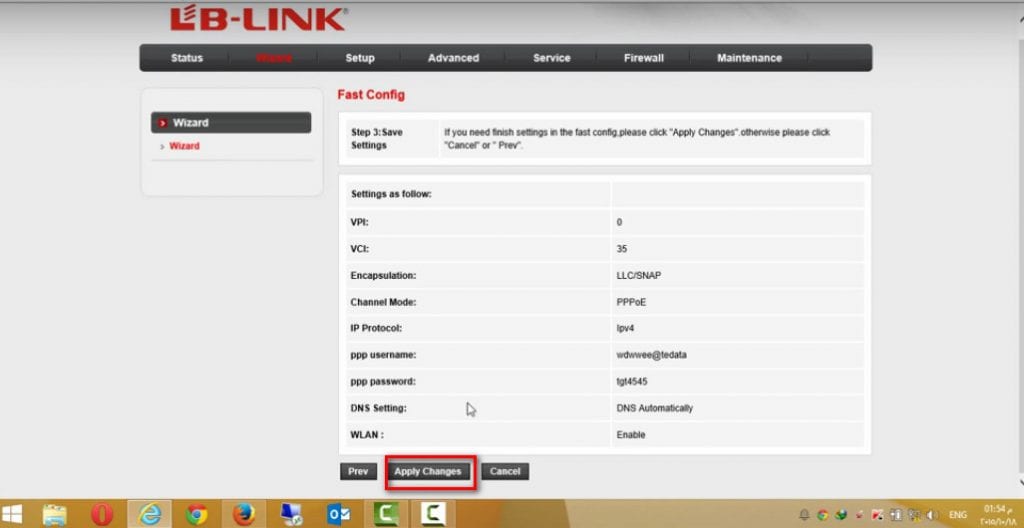
Você também pode gostar de ver os seguintes tópicos
Explicação das configurações do roteador que temos versão DG8045
resolução lenta de problemas de internet
Configurações do roteador HG630 V2
Explicação das configurações do roteador WE ZXHN H168N V3-1
Explicação do trabalho das configurações do roteador HG 532N huawei hg531
Explicação das configurações do roteador ZTE ZXHN H108N para WE e TEDATA
Explicação do trabalho das configurações do repetidor ZTE, configuração do repetidor ZTE
Explicação sobre como converter um roteador em um ponto de acesso
Explicação sobre como adicionar o DNS ao roteador TOTOLINK, versão ND300
Explicação da modificação MTU do roteador
E se você encontrar algum problema com a explicação, por favor deixe um comentário e você será atendido o mais rápido possível, e você sempre esteve na melhor saúde e bem estar de nossos queridos seguidores.